柱形图,是Excel中最常见的图表。而堆积柱形图,则可以把多个类别的多个项目叠加在一起对比。
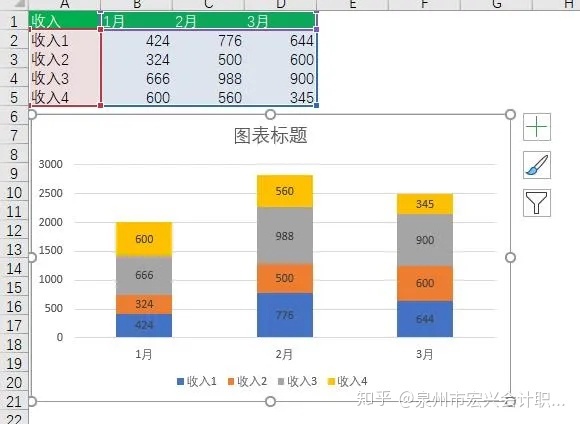
今天宏兴会计小编要教同学们做一个高阶“连体”柱形图,可以把同一个项目在各个柱子间连接在一起。连接后漂亮又直观!

制作步骤:
1、添加辅助表
复制数据表到下面空行中,每列数据再复制一份,并排摆放。
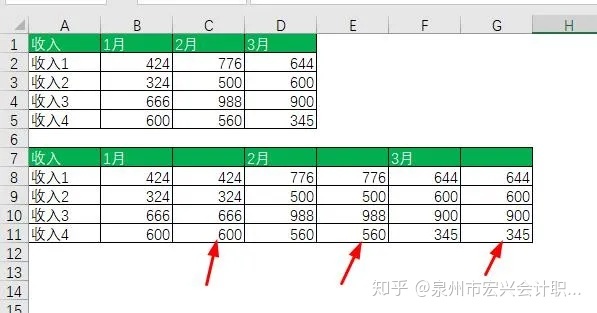
2、插入柱形图
先选中上表插入堆积柱形图(切换行列),再选取下表复制,按Ctrl+V粘贴到图表中。
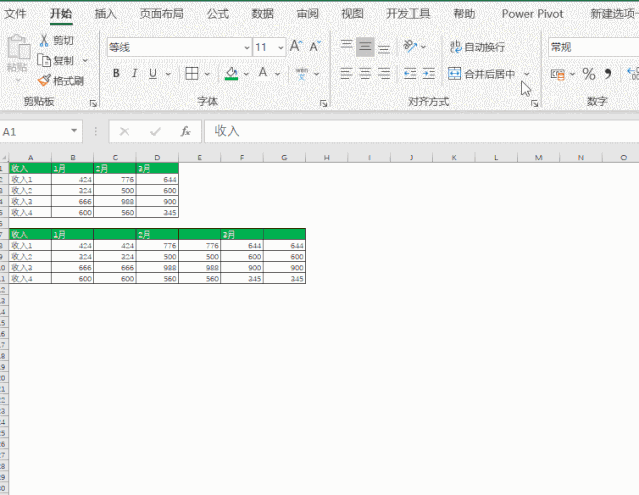
3、设置次标签、修改图表类型
选取任一个系列右键 - 更换系列图表类型,把上表中系列修改为次坐标轴,下表系列设置中堆积面积图。
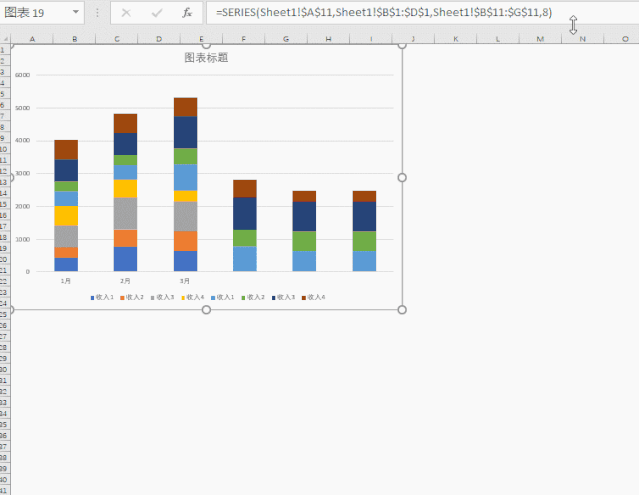
4、添加次横标轴
图表选项 -坐标轴 - 次要横坐标轴
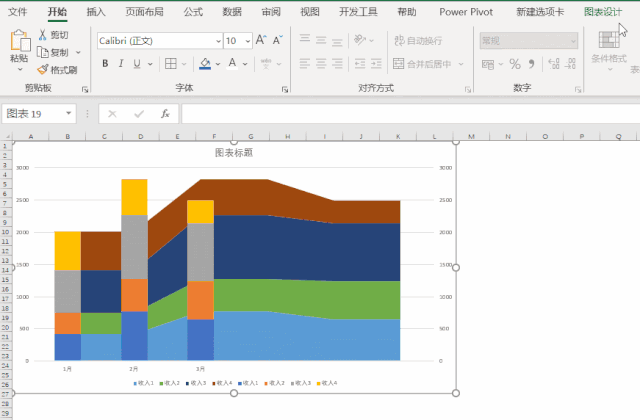
再把柱子间隙修改为100%
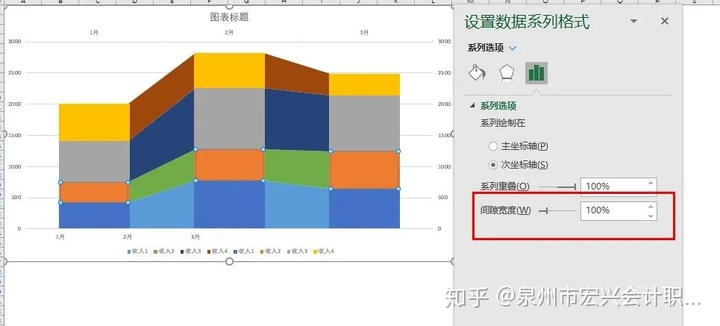
5、反转X坐标轴
选取Y次坐标轴 - 横坐标轴交叉于:自动。上方横次坐标轴就翻转到下面,把原下方的X轴字体颜色设置无。
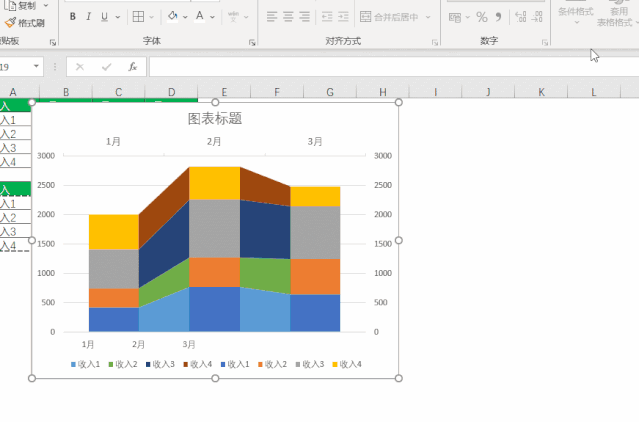
6、修改颜色
把面积图的颜色设置为谈色,和左右两边颜色同系列。
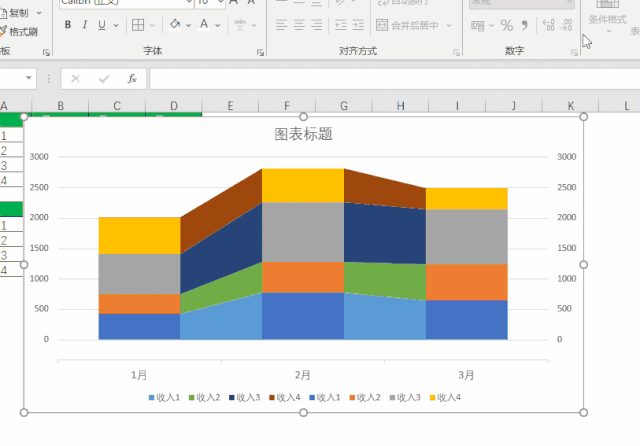
搞定!
宏兴会计小编说:在很多数据分析报告中,我们都可以看到这种这种连体柱形图。只是会做的人很少。由于做法技巧性很强,很难记住操作步骤。所以建议同学们要收藏起来备用(转发到朋友圈也是一种很好的收藏方式)
























 被折叠的 条评论
为什么被折叠?
被折叠的 条评论
为什么被折叠?








